Hur hittar man specifikt värde i sammanslagna celler i Excel?
Det kan vara lätt för dig att hitta och välja alla sammanslagna celler i Excel. Men vet du hur man bara hittar specifikt värde i sammanslagna celler i ett urval, ett aktivt kalkylblad / arbetsbok, valda kalkylblad eller alla öppnade arbetsböcker? Denna artikel kommer att introducera en metod för att uppnå det.
Hitta specifikt värde i sammanslagna celler med Kutools för Excel
Hitta enkelt sammanslagna celler med specifikt värde i Excel:
Smakämnen Superfynd nytta av Kutools för Excel hjälper dig att hitta sammanslagna celler med specifikt värde i ett urval, ett aktivt kalkylblad eller en arbetsbok, de valda kalkylbladen samt alla öppnade arbetsböcker. Se skärmdump:
Kutools för Excel: med mer än 200 praktiska Excel-tillägg, gratis att prova utan begränsning på 60 dagar. Ladda ner och testa gratis nu!
Hitta specifikt värde i sammanslagna celler med Kutools för Excel
Smakämnen Superfynd nytta av Kutools för Excel kan hjälpa dig att snabbt hitta specifikt värde bara i sammanslagna celler i Excel. Gör så här.
| Kutools för Excel : med mer än 300 praktiska Excel-tillägg, gratis att prova utan begränsning på 60 dagar. |
1. klick Kutools > Superfynd för att aktivera Super Find-funktionen.

2. Sedan a Superfynd rutan visas till höger om kalkylbladet. För att hitta värden i ett område, gå till markera intervallet och välj sedan Urval från Inom rullgardinsmeny. Se skärmdump:
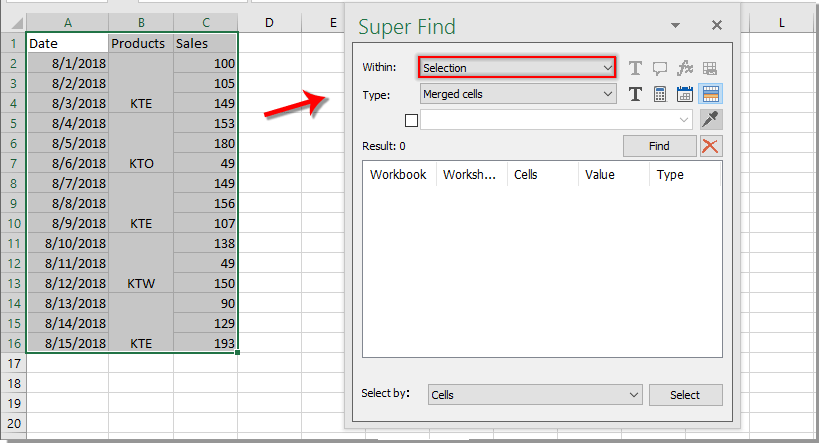
Anmärkningar: Som bilden nedan visas, finns det flera alternativ i Inom i rullgardinsmenyn kan du välja någon av dem baserat på dina behov.
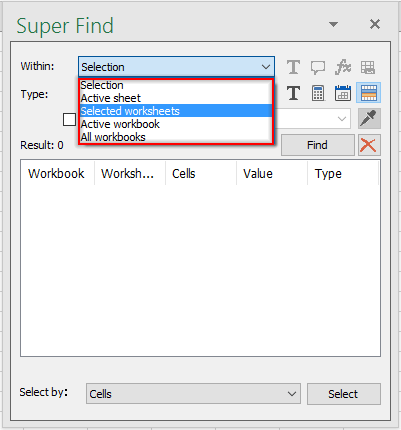
3. Klicka på Cellformat  och välj sedan Sammanlagda celler från Typ i rullgardinsmenyn, markera kryssrutan och ange sedan det värde du ska slå upp i textrutan. Klicka slutligen på hitta knapp. Se skärmdump:
och välj sedan Sammanlagda celler från Typ i rullgardinsmenyn, markera kryssrutan och ange sedan det värde du ska slå upp i textrutan. Klicka slutligen på hitta knapp. Se skärmdump:
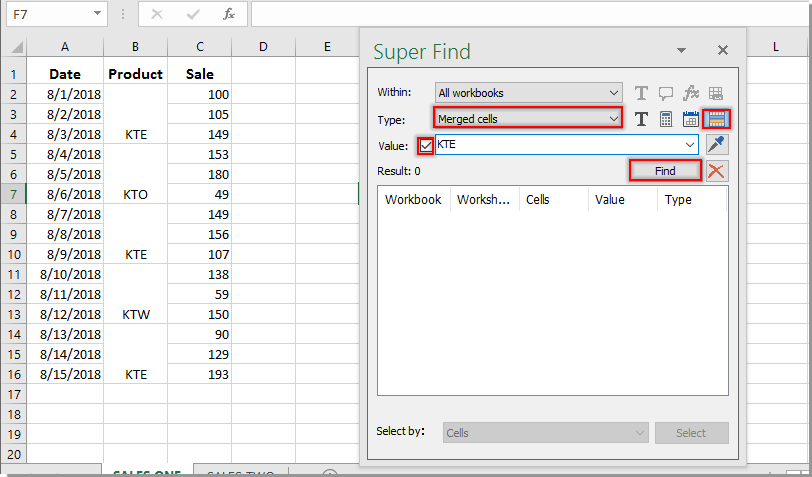
4. Då kan du se alla matchade sammanslagna celler listas i resultatfönstret, du kan klicka på valfritt resultat för att hoppa till motsvarande cell på en gång.

Demo: Hitta specifikt värde i sammanslagna celler med Kutools för Excel
Kutools för Excel innehåller mer än 300 praktiska Excel-verktyg. Gratis att prova utan begränsning på 60 dagar. Ladda ner den kostnadsfria testversionen nu!
Bästa kontorsproduktivitetsverktyg
Uppgradera dina Excel-färdigheter med Kutools för Excel och upplev effektivitet som aldrig förr. Kutools för Excel erbjuder över 300 avancerade funktioner för att öka produktiviteten och spara tid. Klicka här för att få den funktion du behöver mest...

Fliken Office ger ett flikgränssnitt till Office och gör ditt arbete mycket enklare
- Aktivera flikredigering och läsning i Word, Excel, PowerPoint, Publisher, Access, Visio och Project.
- Öppna och skapa flera dokument i nya flikar i samma fönster, snarare än i nya fönster.
- Ökar din produktivitet med 50 % och minskar hundratals musklick för dig varje dag!


